- Szerző Lauren Nevill [email protected].
- Public 2024-01-11 01:06.
- Utoljára módosítva 2025-01-23 15:20.
A népszerű Radical szolgáltatást grafikus tartalmak letöltésére és tárolására használják az interneten - fényképeket és más képeket tartalmazó fájlok. Ezenkívül a feltöltött fájlok mentésének biztosítása érdekében a Radical különféle típusú linkeket és kódokat generál ezeknek a képeknek más webhelyeken történő bemutatására. Minden érdeklődő internet-felhasználó megtekintheti a feltöltött fotót a beillesztett linkek segítségével. A fotótárolás lehetővé teszi több fájl egyidejű feltöltését. Speciális linkek segítségével a szerverre feltöltött fénykép teljes méretben és "előzetes" formátumban is bemutatható.
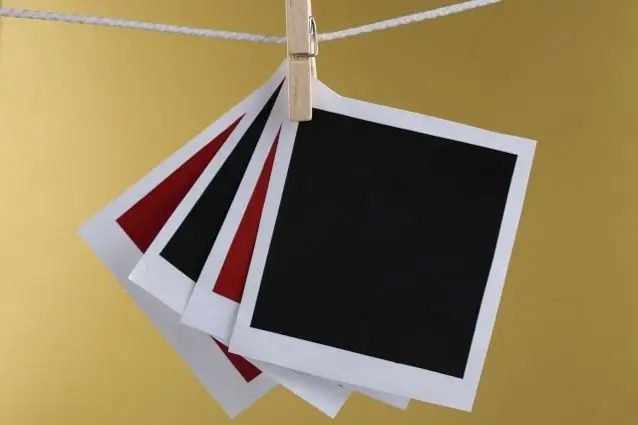
Utasítás
1. lépés
Nyissa meg a Radical szolgáltatás oldalt a böngészőben a címen https://www.radikal.ru. Néhány másodperc múlva a fotótároló oldal betöltődik. A szerviz menü megjelenik az oldal tetején
2. lépés
Ha egy fotót fel kell töltenie a tárhelyre, válassza az oldalmenüben a "Home" elemet. Az oldalon olyan elemek jelennek meg, amelyek lehetővé teszik a betöltött kép különböző paramétereinek beállítását. Válasszon ki egy fényképet a számítógépén. Ehhez kattintson az oldal tetején található "Tallózás …" gombra. A megnyíló párbeszédpanelen adja meg a fájl elérési útját és magát a fájlt tartalmazó fájlt. Kattintson az ablakban a "Megnyitás" gombra. A teljes fájl helye a Radical szolgáltatás oldal megfelelő mezőjében jelenik meg.
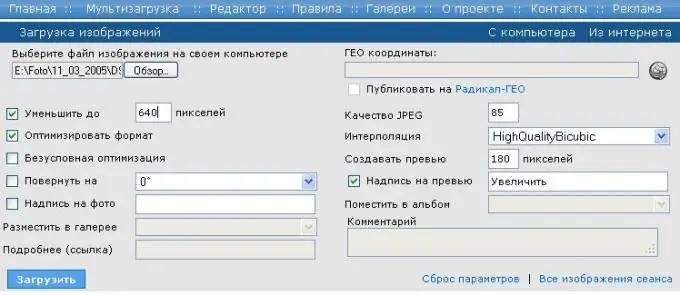
3. lépés
A tárhely oldalon található elemek segítségével állítsa be a szükséges paramétereket a kép feltöltéséhez a szolgáltatásba, figyelembe véve a különféle jellemzőket. Sok webhely meghatározza a közzéteendő képek maximális méretét. Az oldal megfelelő elemeiben lévő négyzetek bejelölésével állítsa be a fénykép tömörítésének, optimalizálásának, a fénykép tengely körüli elforgatásának, a létrehozott előnézeti fotó méretének és egyéb jellemzőinek paramétereit.
4. lépés
Töltse fel a kiválasztott fényképet a tárhelyre a "Feltöltés" gombra kattintva. A fénykép egy kis példánya megjelenik az oldalon. Ezenkívül a szolgáltatás létrehoz és megjelenít az oldalon linkeket és kódokat a kép beágyazásához bármely weboldalon vagy fórumon.
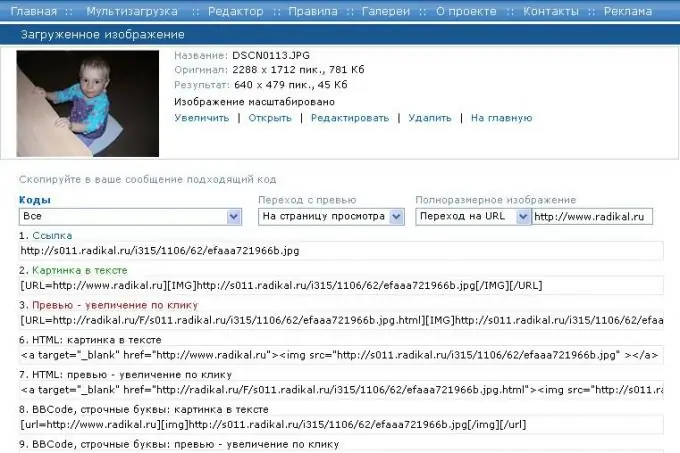
5. lépés
Ha egyszerre több fényképet szeretne feltölteni a Radical alkalmazásba, válassza ki a "Multiupload" elemet a szerviz menüben. Ezután adja meg az összes szükséges fényképfájlt a "Fájlok kiválasztása" gombra kattintva. A megnyíló kiválasztási párbeszédpanelen válassza ki a fájlokat abból a mappából, ahol találhatók, felváltva mutatva az egérrel az egyidejűleg lenyomott "Shift" vagy "Ctrl" billentyűvel. Kattintson az ablakban a "Megnyitás" gombra, és az összes kiválasztott fájl megjelenik a Radical szolgáltatás oldalon.
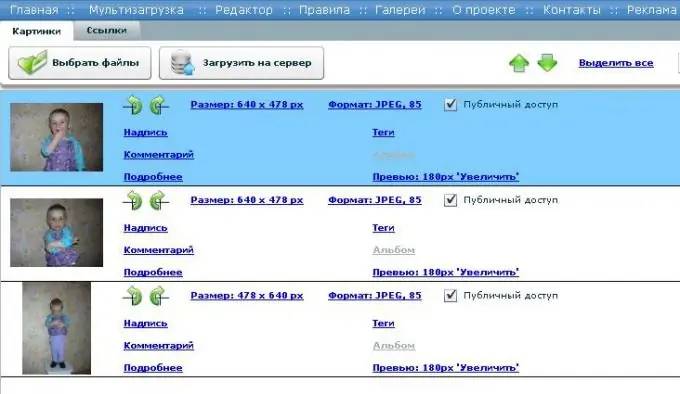
6. lépés
Töltse fel a kiválasztott fotókat a tárhelyre. Ehhez kattintson a "Feltöltés szerverre" gombra a szolgáltatási oldalon. Ezt követően a fotók feltöltésre kerülnek a Radicalbe, és az összes lehetséges kód és a képekre mutató linkek a "Linkek" fülre kerülnek.






